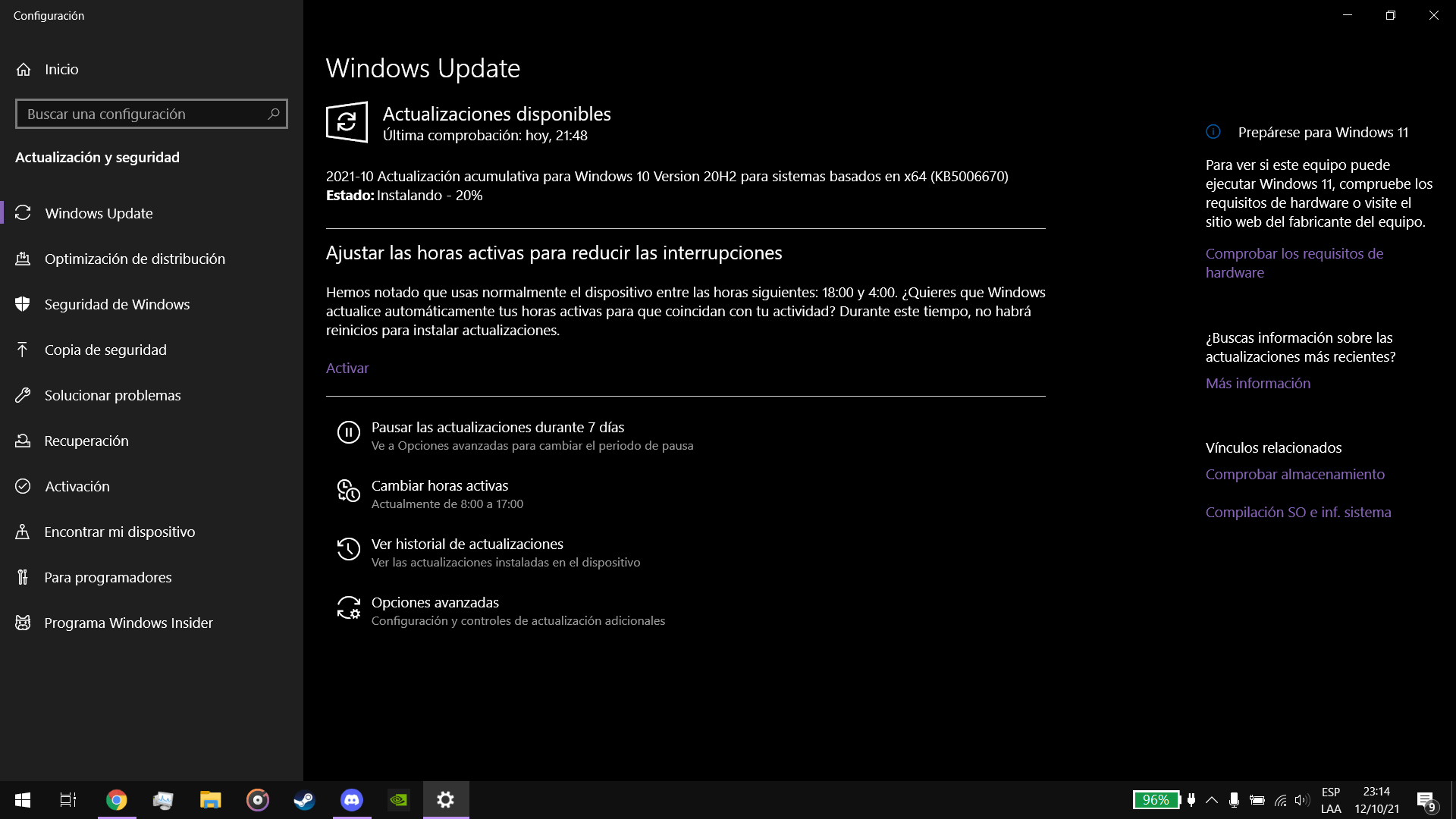- Un blocage à 0 % est généralement dû à un cache corrompu, à des services arrêtés, à un manque d'espace ou à un réseau instable.
- La réinitialisation des services et le nettoyage de SoftwareDistribution/Catroot2 résolvent la plupart des cas.
- SFC et DISM réparent les composants endommagés ; l'ISO sur place les répare sans perdre de données.
- L'installation manuelle à partir du catalogue est une solution rapide lorsque le téléchargement intégré échoue.
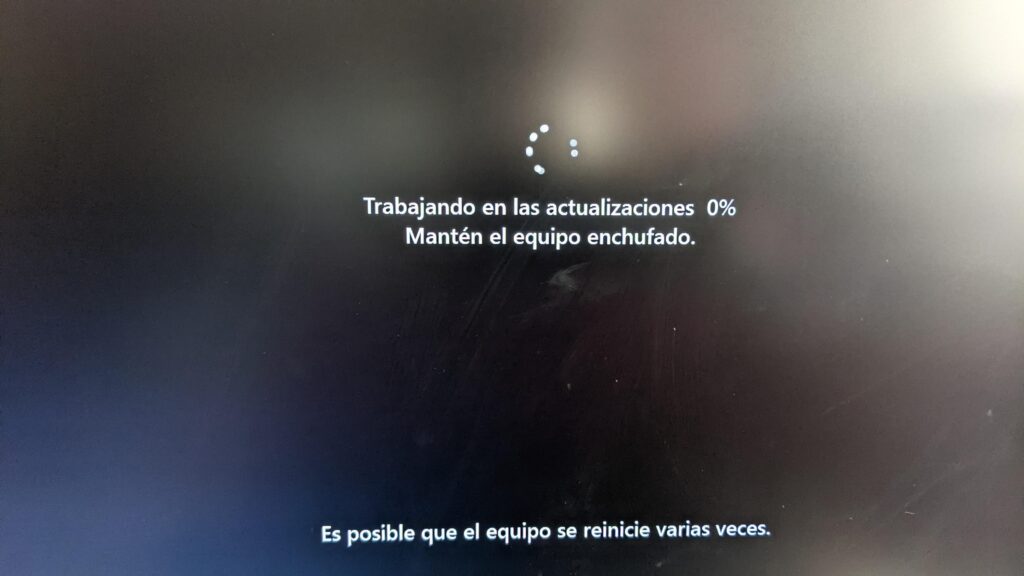
Parfois, les mises à jour ne sont pas une affaire simple et nous constatons, par exemple, que Windows Update se bloque à 0 %. « C'est juste une question de patience, on attendra », pense-t-on souvent. Mais le pourcentage ne change jamais.
C'est une de ces erreurs qui peuvent rendre n'importe quel utilisateur fou. La mise à jour ne progresse pas, elle ne semble même pas démarrer. Si des erreurs comme 0x800705b4, 0x8000FFF ou 0x80070426 apparaissent également, la situation devient encore plus inquiétante. La bonne nouvelle, c'est que Dans la plupart des cas, il existe une solution. sans avoir à formater.
Pourquoi Windows Update est-il bloqué à 0 % ?
Si Windows Update se bloque à 0 %, c'est le signe que quelque chose ne fonctionne pas correctement : un composant cassé ou une situation spécifique qui empêche le téléchargement ou la préparation des fichiersIl existe plusieurs coupables courants qu’il vaut la peine de vérifier avant de toucher des objets plus délicats.
- Fichiers de mise à jour corrompus ou incomplets:Le cache de Windows Update (SoftwareDistribution et Catroot2) est corrompu et le processus ne progresse pas.
- Espace disque insuffisant:S'il n'y a pas de place pour décompresser et installer, le téléchargement ne démarrera même pas.
- Services clés arrêtés ou mal configurés: BITS, wuauserv, CryptSvc ou AppIDSvc sont indispensables pour la phase de téléchargement et de validation.
- Conflits matériels ou pilotes obsolètes:Un pilote problématique peut bloquer le processus.
- Connexion Internet instable ou limitée: Des réseaux lents, un Wi-Fi faible ou des coupures occasionnelles ralentissent le téléchargement.
Il est également fréquent que le problème s’accompagne de symptômes collatéraux., comme certaines zones des paramètres (par exemple, les applications) qui se ferment d'elles-mêmes, ou des codes d'erreur tels que 0x800705b4 (délai d'expiration), 0x8000FFF (opération non valide) ou 0x80070426 (service désactivé ou inaccessible) qui apparaissent.
Des solutions rapides qui valent la peine d’être essayées en premier
Avant d'aborder les commandes et les services permettant de résoudre le problème de mise à jour Windows bloquée à 0 %, Il est conseillé d'essayer ces étapes de baseSi cela fonctionne, vous économisez du travail et du temps.
- Redémarrez votre PC et vérifiez les mises à jourUn redémarrage à froid efface tous les états bloqués ; accédez ensuite à Paramètres > Mise à jour et sécurité > Windows Update et appuyez sur « Rechercher les mises à jour ».
- Libérer de l'espace disqueWindows Update nécessite plusieurs Go d'espace libre pour télécharger et préparer les packages. Supprimez les fichiers temporaires et inutiles ou utilisez un outil de nettoyage fiable ; beaucoup suppriment les caches, les cookies et les fichiers orphelins que vous ne voyez pas.
- Déconnectez les périphériques non essentiels (USB, hubs, imprimantes) et passer à une connexion plus stable (si possible, avec un câble Ethernet). Minimisez les interruptions et la latence pour améliorer les vitesses de téléchargement.
- Exécutez l'utilitaire de résolution des problèmes de Windows Update: Paramètres > Mise à jour et sécurité > Dépannage > Windows Update > Exécuter. Redémarrez et réessayez.
- Tester en mode sans échec avec mise en réseauRedémarrez en maintenant la touche Maj enfoncée > Dépannage > Options avancées > Paramètres de démarrage > Redémarrer > F5. Dans cet environnement, relancez Windows Update pour vérifier les interférences.
Réparations avancées : services, cache et vérificateurs
Si l'assistant n'identifie pas le problème et que Windows Update reste malgré tout bloqué à 0%, il est conseillé « Réinitialiser » Windows Update à partir de zéro : gérer les services, vider le cache et vérifier les fichiers système.
Redémarrer manuellement les services concernés
Ouvrez l'invite de commande en tant qu'administrateur et exécutez, un par un :
net stop bits
net stop wuauserv
net stop appidsvc
net stop cryptsvc
Vider le cache de mise à jour
Une fois les services arrêtés, renommez les dossiers de cache afin que Windows les recréent à la prochaine tentative. Utilisez des commandes telles que :
ren %systemroot%\SoftwareDistribution SoftwareDistribution.old
ren %systemroot%\System32\catroot2 catroot2.old
Si cela apparaît « Accès refusé » lors du changement de nom de SoftwareDistributionAssurez-vous d'exécuter la console en tant qu'administrateur, que tous les services sont arrêtés et qu'aucune autre fenêtre Windows Update n'est ouverte. Si l'échec persiste, redémarrez et essayez le mode sans échec.
Réactiver les services
Pour qu'ils fonctionnent correctement :
net start wuauserv
net start appidsvc
net start cryptsvc
net start bits
Vérifiez que les services démarrent automatiquement
Pour éviter les erreurs telles que 0x80070426 :
sc config wuauserv start= auto
sc config bits start= delayed-auto
sc config cryptsvc start= auto
sc config appidsvc start= demand. Ensuite, redémarrez votre PC.
Utiliser SFC/DISM pour réparer les fichiers système
Depuis la console élevée, exécutez :
sfc /scannowAttendez et suivez les instructions. SFC répare les fichiers endommagés par des logiciels malveillants ou des erreurs système.
Complétez avec DISM si les dommages persistent. Cet outil répare l'image système :
DISM /Online /Cleanup-Image /RestoreHealthUne fois terminé, exécutez à nouveau SFC et redémarrez. N'oubliez pas que mettre à jour le BIOS de votre carte graphique Cela peut être critique si des bugs persistent et affectent les mises à jour.
Vérifiez la date, l'heure et le fuseau horaire.
Même si cela peut paraître mineur, un réglage incorrect de l'horloge peut entraîner des erreurs de certification et de mise à jour des signatures. Réglez-le automatiquement dans Heure et Langue.
Vérifiez votre antivirus/antimalware
La désinstallation ou la désactivation temporaire de solutions tierces peut débloquer Windows Update si elles interféraient. Essayez ceci si les autres étapes ne fonctionnent pas et que les services sont propres.

Alternatives : installer manuellement, ISO et réinstaller en dernier recours
Si après la réinitialisation le problème persiste et que Windows Update reste bloqué à 0%, il y a encore autres options:Installez les mises à jour manuellement, effectuez une mise à niveau sur place avec ISO ou réinstallez Windows en dernier recours.
Installation manuelle de la base de connaissances à partir du catalogue Microsoft
Recherchez votre version (Windows 10/11), localisez la base de connaissances spécifique et téléchargez le fichier compatible (MSU ou CAB). Exécutez-le et redémarrez. Ceci est utile lorsque les mises à jour automatiques échouent en raison de réseaux lents ou de configurations particulières.
Mise à niveau sur place avec ISO
Montez l'image officielle et exécutez setup.exe. Choisissez « Conserver les fichiers et les applications » pour réparer sans perdre de données ni de programmes. Pour les versions Insider, utilisez une image ISO dédiée pour éviter le formatage et préserver votre environnement.
Restauration du système
Pour revenir à un point précédent si le problème est récent, accédez à Panneau de configuration > Système > Protection du système > Restauration du système. C'est rapide et réversible.
Réinstallation ou réinitialisation matérielle
En dernier recours, dans Paramètres > Mise à jour et sécurité > Récupération, sélectionnez « Réinitialiser ce PC ». Vous pouvez conserver vos fichiers ou effectuer un effacement complet, mais sauvegardez toujours vos données au préalable.
Enfin, il convient de souligner L’importance de maintenir les pilotes à jour, de nettoyer périodiquement les fichiers temporaires et d’éviter de surcharger le démarrage permet d’éviter les pannes à l’avenir.Ces bonnes pratiques renforcent la stabilité et réduisent les erreurs dans les mises à jour.
Avec de la patience et en suivant un ordre logique, le problème auquel nous sommes confrontés lorsque Windows Update se bloque à 0% peut être résolu sans complications majeures : d'abord, nettoyez le terrain, puis réinitialisez les services et le cache, réparez les fichiers avec SFC/DISM et, si nécessaire, optez pour une installation manuelle ou une mise à niveau sur place ; en dernier recours, recourez à une réinstallation propre si rien d'autre ne fonctionne.
Rédacteur spécialisé dans les problématiques technologiques et Internet avec plus de dix ans d'expérience dans différents médias numériques. J'ai travaillé comme éditeur et créateur de contenu pour des sociétés de commerce électronique, de communication, de marketing en ligne et de publicité. J'ai également écrit sur des sites Web d'économie, de finance et d'autres secteurs. Mon travail est aussi ma passion. Maintenant, à travers mes articles dans Tecnobits, j'essaie d'explorer toutes les actualités et les nouvelles opportunités que le monde de la technologie nous offre chaque jour pour améliorer nos vies.